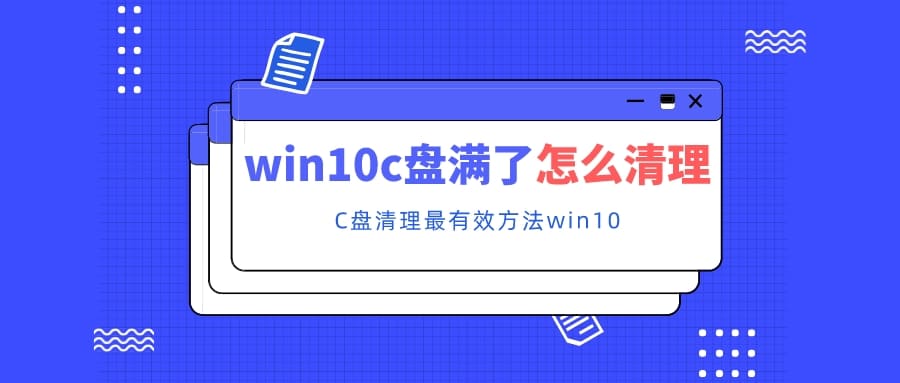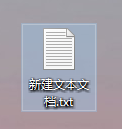如何有效清理电脑C盘的方法
在日常使用电脑的过程中,我们经常会遇到C盘储存空间不足的问题。为了保证电脑的正常运行和提高其性能,清理C盘变得尤为重要。那么,该如何有效地清理电脑C盘呢?下面将就此问题给予解答。

首先,我们需要了解引起C盘储存空间不足问题的原因。一个常见的原因是电脑中的临时文件过多。临时文件是系统或应用程序生成并使用的短暂文件,在使用完毕后就会变得无用。然而,这些无用的临时文件却会占据大量的硬盘空间,导致C盘储存空间不足。此外,电脑中的垃圾文件、无效的注册表项和下载历史等也会占用大量的硬盘空间。
为了解决这个问题,我们可以采取一些有效的方法进行清理。首先,我们可以定期清理临时文件。在Windows操作系统中,我们可以通过运行“Disk Cleanup”实用程序来删除这些临时文件。此外,我们还可以手动访问临时文件夹并删除其中的文件。其次,我们可以使用专业的垃圾清理软件来清理无效的注册表项和其他垃圾文件。这些清理软件可以全面检测并删除电脑中的废弃文件,从而释放更多的储存空间。

除了清理临时文件和垃圾文件,我们还可以通过清理下载历史和不常用的程序来释放C盘的储存空间。下载历史是指电脑中保存的已下载文件记录,这些文件可能已经不再需要,可以手动删除。此外,我们还可以通过卸载不常用的程序来减少C盘的负担,只保留必要的软件和应用程序。
除了通过清理来释放C盘的储存空间,我们还可以通过进行相应的设置来规避C盘空间不足的问题。例如,我们可以更改电脑中文件的默认保存位置,将一些大型文件或文件夹保存在其它盘符中,从而减轻C盘的负担。此外,我们还可以定期清理回收站中的文件,避免垃圾文件在回收站长时间占用空间。

总的来说,清理电脑C盘是维护电脑性能和确保正常运行的重要步骤。通过定期清理临时文件、垃圾文件和不必要的程序,我们可以释放C盘的储存空间,提高电脑的运行效率。此外,通过一些设置和习惯养成,我们可以进一步规避C盘空间不足的问题,保持电脑的健康状态。
拓展阅读:
1. \"电脑清理工具TOP10\" - 了解更多专业的垃圾清理软件。
2. \"电脑性能优化指南\" - 学习如何从多个方面提升电脑的性能。
3. \"如何分区硬盘\" - 了解如何合理分配硬盘的大小以及如何设置文件保存位置来提高电脑性能。
4. \"如何选择合适的电脑保护软件\" - 了解如何选择适合自己电脑的安全软件以保护电脑的安全。
热门服务推荐
热门问答
-
电脑如何清理c盘? 答
1、右键选中C盘,选择“属性”。点击“磁盘清理”,勾选需要清理的的文件,点击“确定”。2、按下“win”+“i”按键,选择“系统”,点击“存储”,双击打开C盘进入。 在“临时文件”和“应用和游戏”中删除无用文件。3、右键电脑桌面图标,在“属性”界面中选择“高级系统设置”。在属性中点击设置,切换至“高级”选项,最后点击“更改”。取消勾选“自动管理分页文件大小”复选框。点击“设置”并“确定”,随后重启。

-
电脑如何清理c盘 答
电脑如何清理c盘?1、右键选中C盘,选择“属性”。点击“磁盘清理”,勾选需要清理的的文件,点击“确定”。2、按下“win”+“i”按键,选择“系统”,点击“存储”,双击打开C盘进入。 在“临时文件”和“应用和游戏”中删除无用文件。3、右键电脑桌面图标,在“属性”界面中选择“高级系统设置”。在属性中点击设置,切换至“高级”选项,最后点击“更改”。取消勾选“自动管理分页文件大小”复选框。点击“设置”并“确定”,随后重启。

-
电脑C盘清理方法 答
打开电脑,右击磁盘后会出来属性,选择磁盘清理。勾选清理项,点击确定就可以删除文件,等待清理完成点击确定即可。还可以选择设置,点击系统图标,选择存储,点击临时文件删除。也可以打开安全卫士,点击全面清理,等待扫描完成,一键清理即可。

00
:00
后结束


 推荐
推荐
 推荐
推荐